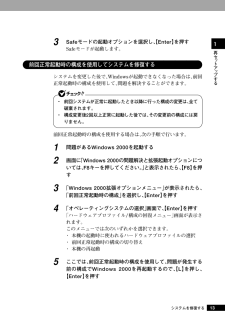Q&A
取扱説明書・マニュアル (文書検索対応分のみ)
"使用"3 件の検索結果
"使用"17 件の検索結果
全般
質問者が納得当方同じ機種VY13M/RFU持って居り、弄るのが趣味の人間です結構前からセレロン350からpentiumM 1600mhz Baniasコア FSB400 キャッシュ1M SL6FA へ(3桁の型番付く前のやつ)変更して問題なく使ってきてましたその後スペックアップを計りPentiumM 735 Dothanコア SL7EP FSB400へ乗せ変えた所問題なく動作しました。でこの状態で1280*720解像度の動画など80%はプレイヤーでカクカクせずに再生できて満足しておりましたが残りの20パーセントを少しで...
5161日前view132
全般
質問者が納得こちらのサイトからDLし、解凍して使用して下さい。
http://www.bizpc.nec.co.jp/osdriver/
4961日前view75
全般
質問者が納得無線子機orドングルを入手すれば 「無線LAN」 への接続は可能でしょうが、
PCの仕様的にゲームができるかどうかはかなり疑問が残ります。
4996日前view54
本機に添付されているマニュアルを、目的にあわせてご利用くださいご購入いただいたモデルによっては、下記以外にもマニュアルが添付されている場合があります。『はじめにお読みください』の「7 マニュアルの使用方法」 をご覧ください。◆ 添付品の確認、本機の接続、 Windowsのセットアップ『はじめにお読みください』◆ 本機を安全に使うための情報『安全にお使いいただくために』◆Windowsの基礎知識、基本的な操作方法Microsoft社製『クイックスタートガイド』◆ 本機の各部の名称・機能、本機の機能を拡張する機器の取り付け方、内部構造の説明、システム設定(BIOS設定)、ATコマンド『活用ガイド ハードウェア編』 (電子マニュアル)◆ 本機にインストール/添付されているアプリケーションの削除/追加、他のOSのセットアップ方法『活用ガイド ソフトウェア編』 (電子マニュアル)◆ トラブル解決方法『活用ガイド ソフトウェア編』 (電子マニュアル)このマニュアルです◆ 再セットアップ方法『活用ガイド 再セットアップ編』◆ ディスプレイの利用方法液晶ディスプレイ、CRTディスプレイがあり、マニュアルが添付されています。ご...
4このマニュアルの表記について◆ このマニュアルで使用している記号このマニュアルで使用している記号や表記には、次のような意味があります。してはいけないことや、注意していただきたいことを説明しています。よく読んで注意を守ってください。場合によっては、作ったデータの消失、使用しているアプリケーションの破壊、パソコンの破損の可能性があります。また、全体に関する注意については、「注意事項」としてまとめて説明しています。パソコンを使うときに知っておいていただきたい用語の意味を解説しています。◆ このマニュアルで使用している表記の意味本機次の機種を指します。PC98-NXシリーズ MateMY34Y/G-F、MY30Y/G-F、MY34V/C-F、MY30V/C-F、MY25X/C-F、MY32V/L-F、MY28V/L-F、MY25X/L-F、MY28V/R-F、MY25X/R-F、MY36Y/M-F、MY30Y/M-F、MY11F/FE-F、MY11F/FR-F (Windows 2000 Professional インストールモデル) PC98-NXシリーズ VersaPro VY20F/DG...
8このマニュアルの構成・読み方本機に添付されているCD-ROMを使用して、Windowsをセットアップする前の状態に復元する方法などを説明しています。必ず「PART1 再セットアップする」の「システムを修復する」、「再セットアップについて」、および「再セットアップの準備」を読んだ後に、「再セットアップする」へお進みください。また、このマニュアルは検索性を高めるため、目次の次に索引を記載しています。索引に載せてある用語は、目次、注意していただきたい内容()、用語()を検索するのに都合の良い言葉を選んでいます。
6「スタート」ボタン→ 「スタート」ボタンをクリックし、現れたポップアップメニュー「設定」→ から「設定」を選択し、横に現れるサブメニューから「コントロー「コントロールパネル」 ルパネル」を選択する操作を指します。【 】【 】で囲んである文字はキーボードのキーを指します。【Ctrl】+【Y】と表記してある場合は、【Ctrl】キーを押したまま【Y】キーを押すことを指します。『 』『 』で囲んである文字はマニュアルの名称を指します。BIOSセットアップ 本文中に記載されているBIOSセットアップユーティリティは、ユーティリティ画面上では「Phoenix cME FirstBIOS Pro Setup Utility」 などと表示されます(画面上の表記はお使いの機種により異なります)。◆ このマニュアルで使用しているアプリケーション名などの正式名称本文中の表記正式名称Windows、Microsoft(R) Windows(R) 2000 Professional operating systemWindows 2000 日本語版Office Personal Microsoft(R) Office Persona...
7ご注意(1)本書の内容の一部または全部を無断転載することは禁じられています。(2)本書の内容に関しては将来予告なしに変更することがあります。(3)本書の内容については万全を期して作成いたしましたが、万一ご不審な点や誤り、記載もれなどお気付きのことがありましたら、ご購入元、またはNEC 121コンタクトセンターへご連絡ください。落丁、乱丁本は、お取り替えいたします。(4)当社では、本装置の運用を理由とする損失、逸失利益等の請求につきましては、 (3)項にかかわらずいかなる責任も負いかねますので、あらかじめご了承ください。(5)本装置は、医療機器、原子力設備や機器、航空宇宙機器、輸送設備や機器など、人命に関わる設備や機器、および高度な信頼性を必要とする設備や機器などへの組み込みや制御等の使用は意図されておりません。これら設備や機器、制御システムなどに本装置を使用され、人身事故、財産損害などが生じても、当社はいかなる責任も負いかねます。(6)本機の内蔵ハードディスクにインストールされている Windows 2000および本機に添付のCD-ROMは、本機のみでご使用ください。(7)ソフトウェアの全部または一部を著...
12システムを修復するここでは、システム構成を変更したことで、正常にシステムが起動しなくなった場合の対処方法について説明しています。システムの修復方法には、次の方法があります。どの方法を使うかはシステムの状況により異なりますので、次の順番で簡単な方法から試してください。再セットアップする 「再セットアップについて」(P.19) Safeモードを利用してシステムを修復 「Safeモードで起動する」 前回正常起動時の構成を使用してシステムを修復 「前回正常起動時の構成を使用してシステムを修復する」(P.13) 「セットアップディスク」を使用してシステムを修復 「「セットアップディスク」を使用してシステムを修復する」(P.14) 使用しないアプリケーションを削除したい場合や、削除したアプリケーションを再追加したい場合、また、Windows を再セットアップした後にアプリケーションを追加したい場合は、『活用ガイド ソフトウェア編』の「アプリケーションの概要と削除/追加」をご覧ください。aaaaaaaaaaaaaaaaSafeモードで起動するSafeモードはWindowsの正常な起動を行えるようにするための特殊な診...
151再セ トア プする1システムを修復する3メモ帳を起動し、AドライブのTXTSETUP.SIFを開く4[SetupData]セクションに次の文を追加して、上書き保存する [SetupData] SetupSourceDevice = \device\harddisk0\partition1この記述はi386フォルダのある場所を指定するものです。 修復セットアップを行う場合、i386フォルダはルートになければなりません。i386フォルダを移動する場合は注意してください。i386フォルダをCドライブから移動した場合は、記述を変更してください。 harddiskは、ハードディスクの番号です(0から始まります) partitionは、パーティションの番号です(1から始まります)ハードディスク、パーティションの番号は、「スタート」ボタン→「設定」→「コントロールパネル」→「管理ツール」→「コンピュータの管理」→「記憶域」→「ディスクの管理」で確認してください。以上で「Windows 2000 セットアップディスク」 の作成は終了です。次に「◎「システム修復/回復コンソール」の開始」へ、RAIDモデルをお使いの方は、...
131再セ トア プする13Safeモードの起動オプションを選択し、 【Enter】を押すSafeモードが起動します。aaaaaaaaaaaaaaaa前回正常起動時の構成を使用してシステムを修復するシステムを変更した後で、Windowsが起動できなくなった場合は、 前回正常起動時の構成を使用して、問題を解決することができます。・ 前回システムが正常に起動したとき以降に行った構成の変更は、 全て破棄されます。・ 構成変更後2回以上正常に起動した後では、 その変更前の構成には戻りません。前回正常起動時の構成を使用する場合は、次の手順で行います。1問題があるWindows 2000を起動する2画面に「Windows 2000の問題解決と拡張起動オプションについては、F8キーを押してください。 」と表示されたら、【F8】を押す3「Windows 2000拡張オ プションメニュー」が表示されたら、「前回正常起動時の構成」を選択し、【Enter】を押す4「オペレーティングシステムの選択」画面で、【Enter】を押す「ハードウェアプロファイル/構成の回復メニュー」画面が表示されます。このメニューでは次のいずれかを選択できま...
14システムを修復するaaaaaaaaaaaaaaaa「セットアップディスク」を使用してシステムを修復するファイルなどの破損により、Safeモードや前回正常起動時の構成を使用してもWindowsが正常に起動しなかった場合は、「Windows 2000セットアップディスク」を作成し、システムを修復してください。・ システムの修復を行うには十分な知識が必要です。 あらかじめWindowsのヘルプをご覧になり準備を行ってください。・ この作業にはフロッピーディスクドライブが必要です。FDレスモデルをお使いの場合は、 別売のフロッピーディスクドライブ(PC-VP-BU21)が必要になります。・ RAIDモデルをお使いの場合は、 「Windows 2000セットアップディスク」に加え、本機添付の「RAIDモデル用ドライバディスク」 が必要になります。◎「Windows 2000 セットアップディスク」 の作成「Windows 2000セット アップディスク」を作成するには、1.44MBフォーマット済のフロッピーディスクが4枚必要です。1「スタート」ボタン→「ファイル名を指定して実行」をクリック2「名前」に「C:\BOO...
1812画面の指示に従い、修復を行う・「システム修復ディスク」をバックアップ目的に使用することはできません。・ Windows 2000のrepairフォルダ内の情報ならびに 「システム修復ディスク」の情報は、常に最新の情報になるようにしてください。 最新の構成情報がシステム修復時に反映されていないと、修復時に予期せぬエラーを引き起こす場合があります。以上でシステム修復作業は終了です。システムを修復する
- 1
- 1
- 2